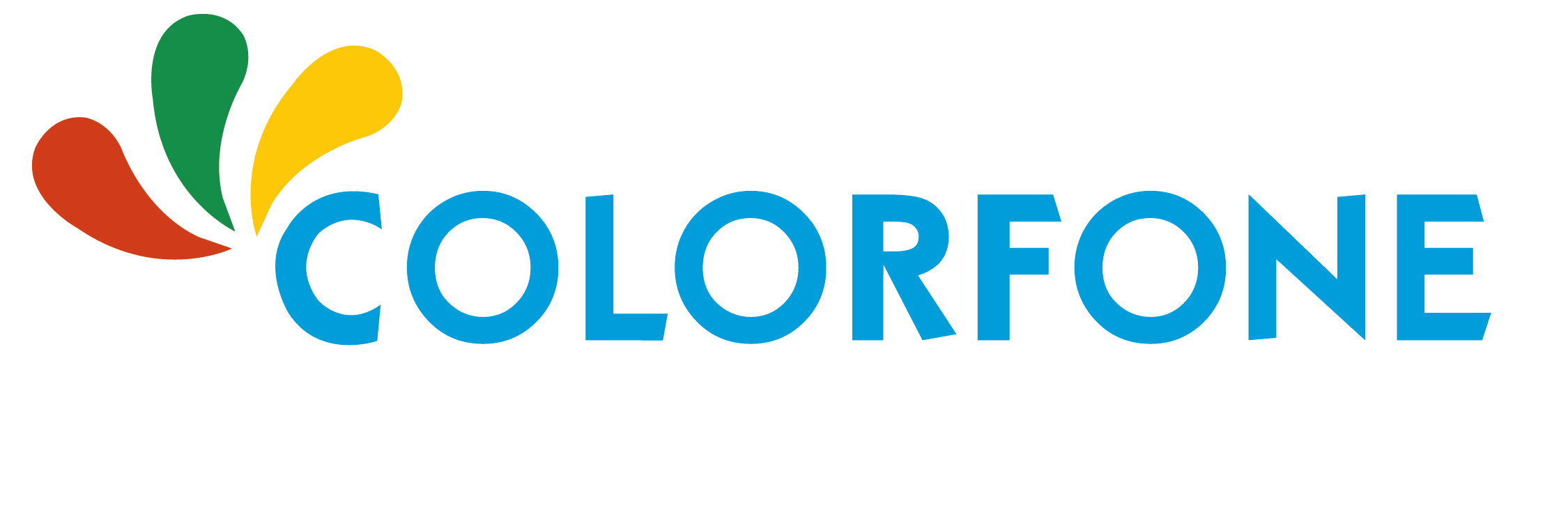Comment connecter les appareils Aqara au téléphone et à l'assistant intelligent?
- Publié le

Les appareils Aqara sont la solution parfaite pour rendre votre maison plus intelligente sans dépenser trop d'argent. Vous pouvez simplement télécharger l'application et connecter les appareils rapidement et facilement. Les appareils Aqara sont peu coûteux et faciles à utiliser. La meilleure partie vient lorsque vous commencez à configurer des règles et à automatiser tous les appareils. Ces éléments peuvent également être ajoutés dans Alexa / Apple home kit / Google home pour les contrôler avec une seule application. Par conséquent, vous pouvez contrôler les appareils Aqara avec commande vocale.
N'oubliez pas que le point de vente unique de ces appareils Xiaomi Aqara est la fonctionnalité permettant de définir certaines règles et de créer un système automatisé pour que tous les appareils fonctionnent selon vos règles.
Pas clair? Par exemple, vous pouvez dire que vous souhaitez activer une prise spécifique (comme celle connectée à votre téléviseur) lorsque le détecteur de mouvement à côté de votre canapé détecte un mouvement. Vous pouvez également décider d'activer toutes les prises lorsque le capteur de vibration fixé à votre porte détecte une vibration. Fantastique n'est-ce pas?
Contactez-nous pour plus d'informations à ce sujet et inscrivez-vous pour voir nos prix de gros!
Comment lier des éléments Aqara à des appareils iOS et Android dans l'application Aqara?
Téléchargez et ouvrez l'application Aqara Home, sélectionnez et connectez d'abord le hub ou le hub de caméra. Suivez les instructions à l'écran pour scanner ou saisir manuellement le code HomeKit (pour les utilisateurs iOS uniquement) sur le hub ou son emballage.
Le moyen le plus simple de connecter le hub Aqara est d'appuyer sur le bouton de la passerelle et de le maintenir enfoncé pendant 10 secondes jusqu'à ce que le voyant jaune clignote. Après avoir connecté les périphériques hub, vous devez entrer le mot de passe Wi-Fi. Ajoutez ensuite le Hub à la pièce ou à la maison correspondante.
L'ajout d'autres accessoires Aqara est également facile. Vous devez sélectionner l'appareil dans la liste, puis sélectionner le hub et appuyer sur le bouton pendant 5 secondes jusqu'à ce que le voyant bleu clignote 3 fois.
Pour assurer une connexion stable entre le Hub et les accessoires, placez le Hub au centre de tous les accessoires et à au moins 1 mètre du sol. Une fois le hub ajouté, ajoutez les accessoires Aqara restants si nécessaire.
Voulez-vous contrôler les produits Aqara à partir de différents appareils?
Bien sur, c'est possible! Vous pouvez le partager avec toute personne vivant dans votre maison. Accédez simplement à Profil> Gestion de la maison> Ma maison> Inviter des membres de la famille. Vous pouvez les inviter avec l'adresse e-mail qu'ils ont utilisée pour créer un compte Aqara. N'oubliez pas que vous ne pouvez avoir qu'un seul administrateur d'application qui peut créer les règles. D'autres peuvent tout activer / désactiver.
Si vous avez un iPhone, n'oubliez pas de conserver la boîte car si vous souhaitez désinstaller un appareil, vous aurez à nouveau besoin du code.
Comment connecter des appareils Aqara avec l'application Alexa?
La connexion d'appareils Aqara avec Alexa est similaire à la connexion d'autres appareils intelligents tels que les lumières Yeelight.
Il vous suffit d'ouvrir l'application Alexa, de cliquer sur le bouton "Plus" dans le coin inférieur droit et d'aller dans "Skills and Games". Là, vous pouvez cliquer sur l'icône de recherche et taper "Aqara home" pour l'installer.
Après cela, Alexa vous demandera les appareils que vous souhaitez ajouter et connecter.
N'oubliez pas d'attribuer une pièce à chaque appareil.
Après les avoir sélectionnés, vous pouvez accéder à la page "Appareils" de l'application Alexa et vous trouverez tous les appareils divisés en catégories. Par exemple, vous trouverez le Hub Aqara dans la catégorie "Lumières" puisqu'il fonctionne également comme une lumière.
Après avoir couplé Alexa avec l'Aqara, vous pourrez contrôler tous les appareils avec votre voix. Si vous avez déjà ajouté des appareils dans Aqara, ils apparaîtront automatiquement dans Alexa. Vous pouvez également sélectionner les couleurs des lumières ou créer une routine pour qu'Alexa fasse quelque chose si ... Les appareils Aqara font quelque chose comme la détection de mouvement!
Essayez de demander à Alexa: "Alexa, allume [nom de l'appareil] en jaune!
Comment connecter les appareils Aqara à l'application Google Home?
Commencez à télécharger l'application Google Home et connectez-vous avec votre compte Google
Dans l'application Home, cliquez sur l'icône Ajouter (+) et sélectionnez "Configurer l'appareil"
Après cela, vous devez cliquer sur "Fonctionne avec Google" et rechercher "Aqara Smart Home". Nous vous recommandons de sélectionner la version européenne dans le champ de recherche et de la sélectionner
Connectez-vous en utilisant votre compte Aqara.
Vos appareils intelligents peuvent désormais être détectés sur la page d'accueil et vous pouvez les attribuer à certaines pièces ou à d'autres appareils pour les assistants Google Home.
Comment connecter des appareils Aqara avec l'application Alexa?
Après avoir téléchargé l'application Aqara et couplé les accessoires dans l'application, vous pouvez ajouter Aqara sur l'application Apple Homekit ou avec Apple TV. Ensuite, vous pouvez vérifier l'état de l'accessoire dans l'application Apple Home.
Assurez-vous simplement que l'appareil iOS que vous utilisez pour la configuration est connecté à iCloud avec l'identifiant Apple que vous utilisez pour configurer vos accessoires pour la maison dans l'application pour la maison. Vous pouvez désormais contrôler tous les accessoires connectés à distance avec l'application Home et utiliser l'automatisation. Par exemple, vous pouvez dire "hé Siri, allume la lumière tout réglé", "hé Siri éteint la lumière".
Vous pouvez également les connecter à votre Apple TV! Nous vous recommandons de vous assurer que votre appareil iOS et Apple TV sont connectés au même réseau local. Sur votre Apple TV, accédez à paramètres> comptes et
Assurez-vous que vous êtes connecté à iCloud et que l'identifiant Apple est le même que celui de votre appareil. Une fois connecté à iCloud, l'Apple TV se connectera automatiquement à Aqara. Vérifier
si votre hub Aqara est connecté via Homekit. Si vous ne voyez pas le kit maison, redémarrez votre Apple TV et attendez quelques minutes ou accédez à iCloud sur votre Apple TV, déconnectez-vous d'iCloud, puis reconnectez-vous. Vous pouvez également utiliser votre iPad comme hub et le connecter aux appareils Aqara pour un meilleur contrôle.
Impossible de connecter les appareils Aqara à votre téléphone?
Parfois, cela peut arriver, ne vous inquiétez pas! La plupart du temps, vous pourriez mal orthographier un mot ou oublier de sélectionner un emplacement. Voici une liste de choses qui peuvent empêcher votre téléphone de se connecter aux appareils Aqara. Assurez-vous de vérifier que vous avez tout fait correctement et ne vous inquiétez pas! Il est très facile de coupler ces appareils mais il peut arriver que vous oubliez quelque chose lors des réglages.
Vérifiez si le signal Wi-Fi du routeur est faible, si tel est le cas, rapprochez la passerelle du routeur et commencez à connecter l'appareil en suivant les premières étapes (le point d'accès Wi-Fi connecté doit être réglé sur Wi-Fi 2.4G)
Si vous obtenez des erreurs répétées, essayez de redémarrer votre téléphone et réessayez.
Vérifiez si «Désactiver le mDNS vers le terminal sans fil» est désactivé (s'il s'agit d'un routeur d'entreprise).
Veuillez vérifier si le mot de passe Wi-Fi n'a pas été saisi correctement.
Assurez-vous de sélectionner le même nom que le routeur Wi-Fi auquel votre téléphone est connecté.